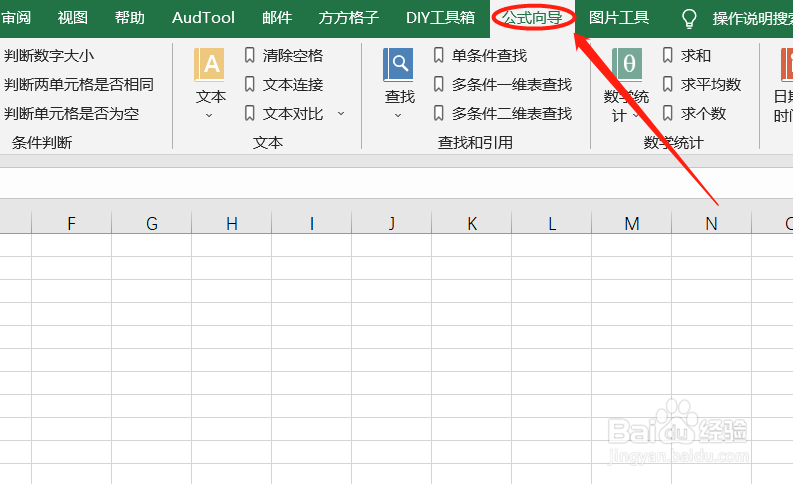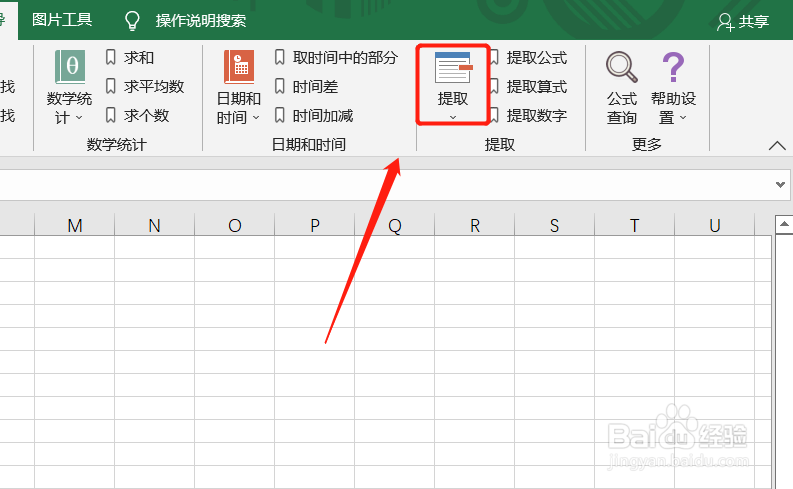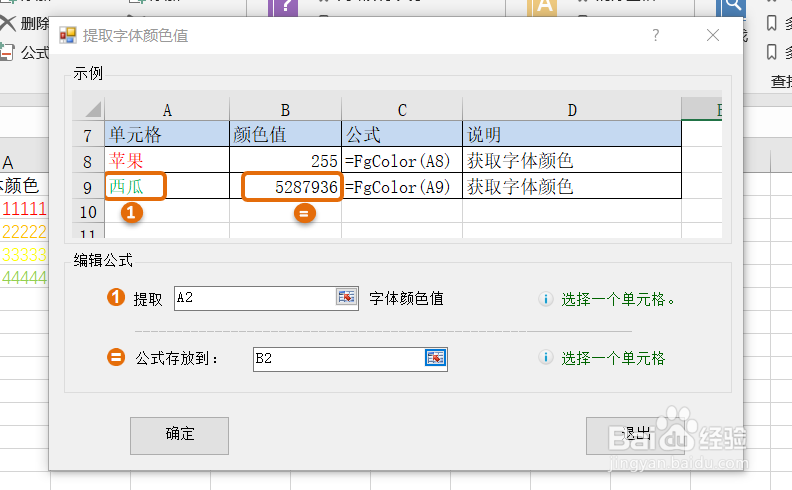Excel如何使用FGCOLOR函数提取字体颜色值
1、本例中,要求我们提取A2:A5单元格的字体颜色值,我们可以按照下列步骤操作。首先,我们打开Excel文件,并点击“公式向导”选项卡。
2、随后,我们点击下图的“提取”。
3、点击后,会出现一个下拉菜单,我们把光标放在“提取颜色设置”,然后,左边会出现一个菜单,我们继续点击“提取字体颜色值”。
4、这时,就会立即弹出一个对话框,根据要求,我们填入相应内容后,点击“确定”。
5、点击后,公式就自动生成啦!我们仅需下拉填充其余结果即可。
6、下拉填充后,我们就可以得知这些单元格内字体的颜色值啦!
声明:本网站引用、摘录或转载内容仅供网站访问者交流或参考,不代表本站立场,如存在版权或非法内容,请联系站长删除,联系邮箱:site.kefu@qq.com。
阅读量:46
阅读量:93
阅读量:52
阅读量:70
阅读量:37